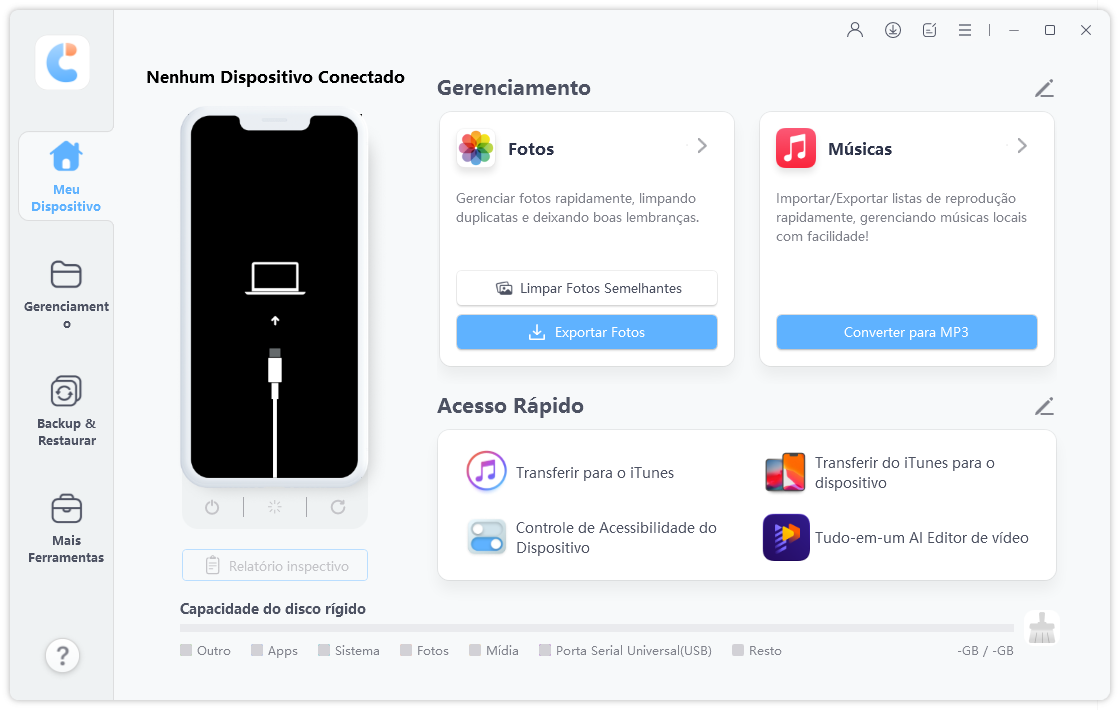Como Exportar Conversas do WhatsApp para PC | Guia Rápida
O WhatsApp é o principal aplicativo de mensagem, e acredito que assim como eu, você também o usa para fazer a maioria das suas conversas online. Portanto, se você tem várias conversas no WhatsApp, uma maneira de manter o histórico dessas conversas seguro e evitar que elas se percam após um dano ou erro no seu celular, você tem duas opções: fazer backup diariamente ou exportar conversas do WhatsApp para o PC.
Já ensinamos em outro artigo como fazer backup das conversas do WhatsApp , então hoje iremos ensinar como exportar conversas do WhatsApp e salvar no computador. Portanto, se você quer salvar o histórico das suas mensagens do WhatsApp, confira os passos abaixo.
- Parte 1: Exportar Conversas do WhatsApp para o PC com e-mail (Android & iPhone)
- Parte 2: Exportar Conversas do WhatsApp para o PC com o iCareFone
- Parte 3: Salvar Conversas WhatsApp no PC com o iCareFone Transfer【Vídeo】
Parte 1: Exportar Conversas do WhatsApp para o PC com e-mail
O arquivo de backup não é editável, então quando precisamos salvar algumas conversas do WhatsApp e outras não, o backup não é a melhor opção. Afinal, por que salvar todas suas conversas quando você só quer manter um backup de algumas mensagens?
Portando, se você precisa salvar o histórico de algumas mensagens do WhatsApp, a melhor opção é exportar para seu e-mail e salvar no seu computador.
Confira aqui como você pode exportar o histórico de conversas do WhatsApp no Android e como exportar histórico de conversas do WhatsApp no iPhone.
Como Exportar Conversas do WhatsApp Android para o PC
No WhatsApp Android tem um recurso que permite a você exportar conversas individuais ou de grupos diretamente para seu e-mail, criando um arquivo .txt que você pode, posteriormente, salvar em seu computador e assim manter guardadas essas conversas. Confira como fazer isso no Android.
No seu WhatsApp, abra a conversa ou grupo que deseja exportar. Em seguida toque nos três pontinhos ao lado do ícone de chamadas. No menu que aparecer, toque em “Mais” e, em seguida, toque em “Exportar conversa”. No pop-up que aparecer, escolha se quer exportar os arquivos de mídia (fotos, áudio, vídeos) ou não.

Após selecionar se deseja anexar ou não os arquivos de mídia, agora você verá a opção para onde deseja exportar. Selecione o ícone do Gmail ou do serviço de e-mail que você utiliza. Na caixa “Para” insira o mesmo e-mail da caixa “De”, assim você estará enviado o histórico de conversas do WhatsApp para o seu próprio e-mail e poderá acessar quando e onde quiser.

Para exportar outras conversas, repita os passos. Infelizmente não permite que você selecione 2,3,4 ou mais conversas e exporte todas de uma vez.
Nota: ao anexar mídia o WhatsApp limita em 10 mil mensagens, sem anexo de mídia você pode exportar até 40 mil mensagens.
- Agora você só precisa acessar seu e-mail pelo computador, abrir o e-mail que enviou a si mesmo, então baixar os arquivos – as mensagens estarão como arquivo *.txt que você pode abrir no bloco de notas, os arquivos de mídia estarão no formato padrão.
Muito fácil, certo? Se você tem um iPhone, então você precisa seguir os passos abaixo.
Como Exportar Conversas do WhatsApp iPhone para o PC
O WhatsApp no iPhone permite que você exporte conversas facilmente, os passos são bem simples, então siga abaixo como você pode exportar conversas do WhatsApp por e-mail no iPhone.
- Procure a conversa que deseja exportar. Toque sobre ela e arraste para a esquerda.
- Agora toque na opção “Mais” e, em seguida, toque em “Exportar conversa”.
- Escolha se deseja anexar mídia ou não, depois selecione para onde deseja exportar (e-mail) e insira seu próprio e-mail para você enviar para si mesmo.
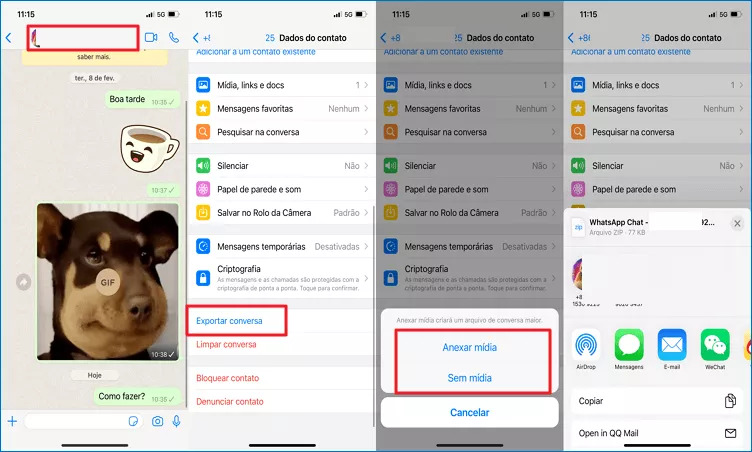
Agora tudo que precisa é acessar seu e-mail pelo computador e baixar o histórico da conversa e os arquivos em anexo. As conversas ficam em arquivo *.txt e os arquivos de mídia ficam no formato padrão.
Fácil, né? Se você busca uma outra maneira para exportar conversas do WhatsApp para o PC, então vale a pena conferir o método abaixo.
Parte 2: Exportar Conversas do WhatsApp para o PC com o iCareFone
Como mencionado nos passos acima para exportar conversas WhatsApp do Android ou iPhone, você só poderá exportar uma conversa por vez, então pode ser um processo demorado se você quiser exportar várias conversas, principalmente se essas conversas conterem muitos arquivos de mídia.
Portanto, se você busca uma mineira de exportar conversas do WhatsApp para o PC de forma seletiva, exportando várias conversas de uma só vez, uma opção é o Tenorshare iCareFone. O iCareFone é o melhor software de gerenciamento e transferência de arquivos entre iPhone e computador, com ele você consegue facilmente exportar fotos, vídeos e outros arquivos do iPhone para o PC de forma rápida e segura, só seguir os passos abaixo.
Baixe o iCareFone no seu computador. Abra o software e conecte seu iPhone ao computador usando um cabo USB original.
Na interface do iCareFone, clique em “Backups & Restauração” e “Backup WhatsApp”.

- Selecione agora o tipo de arquivo que deseja fazer backup, neste caso selecione “WhatsApp e anexos”, depois clique em “Backup”.
Após alguns minutos o backup estará concluído, então só clique em “visualizar lista backups” para conferir suas conversas e arquivos de mídia do WhatsApp salvas no seu computador.
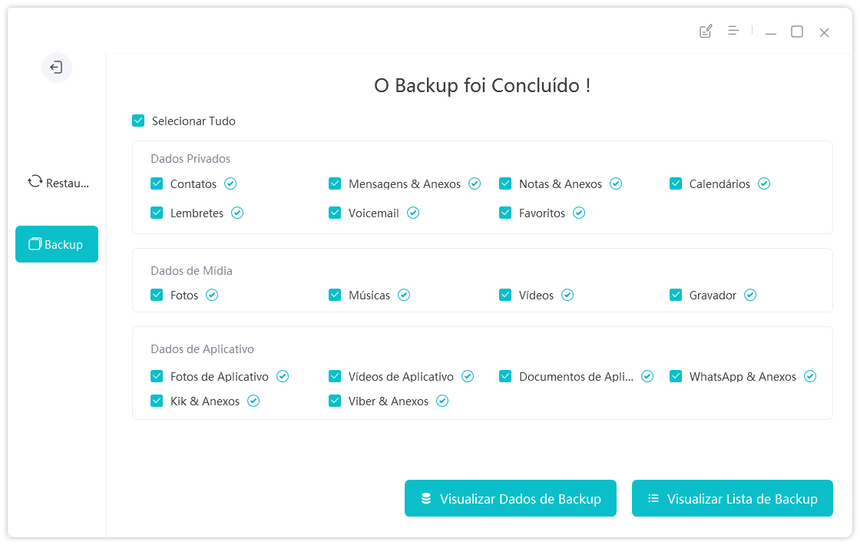
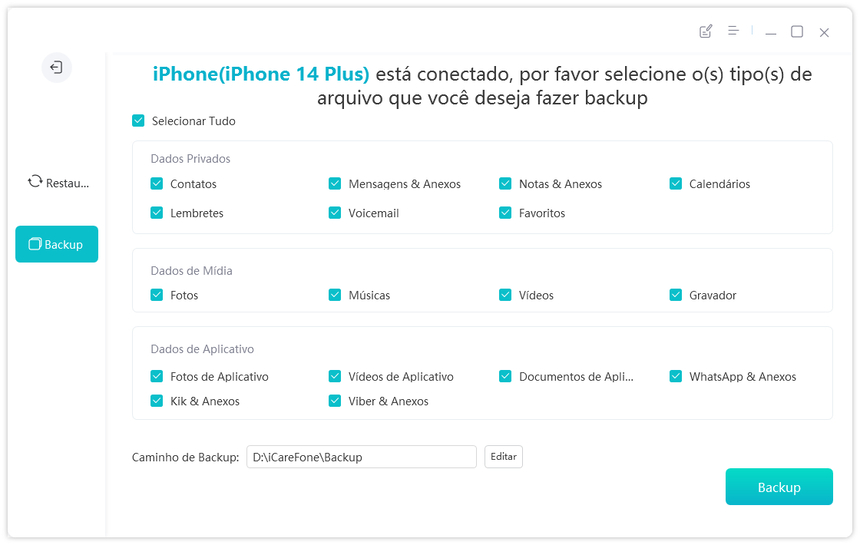
Nota: o software Tenorshare iCareFone ainda só permite exportar conversas entre iPhones, entre iPhone e PC e entre Android e iPhone. Você pode conferir mais aqui neste guia detalhado de como usar o Tenorshare iCareFone.
Parte 3: Salvar Conversas WhatsApp no PC com o iCareFone Transfer
Salvar conversas do WhatsApp no PC é fácil e seguro com o iCareFone Transfer . Ele permite fazer backup completo das mensagens e anexos de forma rápida, sendo compatível com iPhone e Android. Ideal para quem quer proteger suas conversas importantes e acessá-las sempre que precisar.
Passo a passo: Como baixar todas as conversas do WhatsApp no PC- Baixar e instalar o iCareFone Transfer: Acesse o site oficial da Tenorshare e faça o download do iCareFone Transfer. Instale o programa no seu computador.
- Conectar o dispositivo ao computador: Abra o iCareFone Transfer. Conecte seu iPhone ou Android ao computador usando um cabo USB. Verifique se as permissões necessárias foram concedidas no dispositivo.

- Selecionar WhatsApp para backup: Na interface principal do iCareFone Transfer, selecione a opção Backup WhatsApp.

- Iniciar o backup das conversas: Clique em Fazer Backup. O processo será iniciado, e todas as suas conversas do WhatsApp serão salvas no computador. Aguarde até que o backup seja concluído. O tempo pode variar de acordo com o tamanho dos dados. Normalmente, precisa 3-7 minutos.

- Visualizar e salvar o backup no PC: Após a conclusão, você pode visualizar os dados de backup, incluindo mensagens, fotos e anexos. Escolha a pasta de destino onde deseja salvar o backup no PC e clique em Salvar.

Guia em vídeo: Como salvar as conversas do WhatsApp no PC
Faqs sobre: Salvar conversas WhatsApp no PC
P1: Como exportar conversa WhatsApp Web?
Recomendamos o uso do iCareFone Transfer, que suporta três modos, backup e download de dados do próprio WhatsApp, iCloud e Google Drive.
P3: Como exportar conversa do WhatsApp em PDF?
Para exportar uma conversa do WhatsApp em PDF, você pode seguir estes passos simples: abra o WhatsApp e selecione a conversa que deseja exportar. Toque nos três pontos no canto superior direito, escolha a opção Mais e depois Exportar conversa. Escolha se deseja incluir os arquivos de mídia ou não. Em seguida, envie o arquivo por e-mail ou salve-o no Google Drive. Depois, basta abrir o arquivo de texto no computador e convertê-lo em PDF usando um conversor de texto para PDF, como o Microsoft Word ou ferramentas online.
P3: Qual é o melhor maneira para baixar conversas do WhatsApp no PC?
Tanto o Tenorshare iCareFone Transfer quanto o Tenorshare iCareFone estão disponíveis, dependendo da sua escolha pessoal. Nenhum desses dois aplicativos perderá dados e a velocidade de backup é extremamente rápida. Eles suportam backup seletivo, visualização de backup, exportação de dados para o computador, restauração de dados para outros telefones celulares, etc.
Conclusão
Quando se trata de como salvar conversas do whatsapp no pc, seja ele do Android ou iPhone, a principal opção é fazer um backup completo das suas conversas. No entanto, se você precisa apenas exportar conversas do WhatsApp para o PC, a uma opção é exportar para seu e-mail e baixar em seu computador posteriormente. Mas se você busca algo mais rápido e sem problemas, você pode usar o iCareFone como solução para exportar suas conversas para o computador.
Transfira, Backup & Restaure Livremente, Gerenciando Todos os Tipos de Arquivo até iOS 18.
- Transferir músicas, fotos, vídeos, contatos, SMS, etc., sem Limites
- Fazer Backup do Que Deseja Gratuitamente no iPhone/iPad/iPod touch
- Restaurar Backup Seletivamente sem Apagar Dados
- Melhorar Desempenho de Uso do Aparelho (suporta iPhone 16)
- Mais Funções como Limpar Cache, Liberar Espaço, Apagar Duplicados, etc.

Tenorshare iCareFone
O Melhor Ferramenta Gratuita de Transferência & Backup de iPhone
Facilmente, sem iTunes